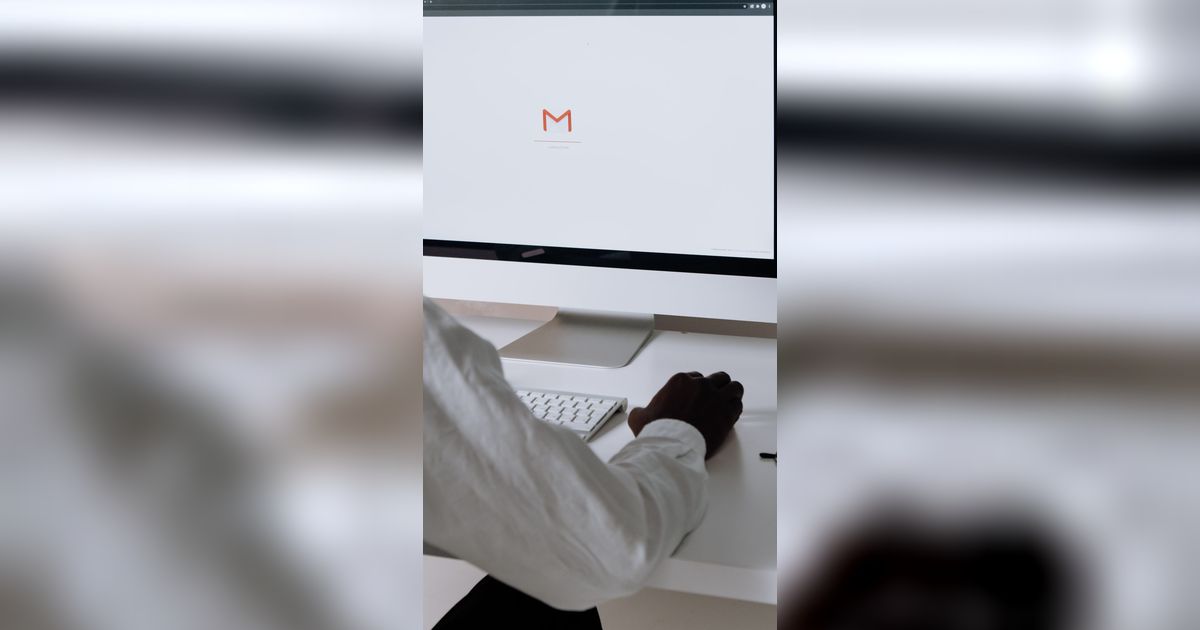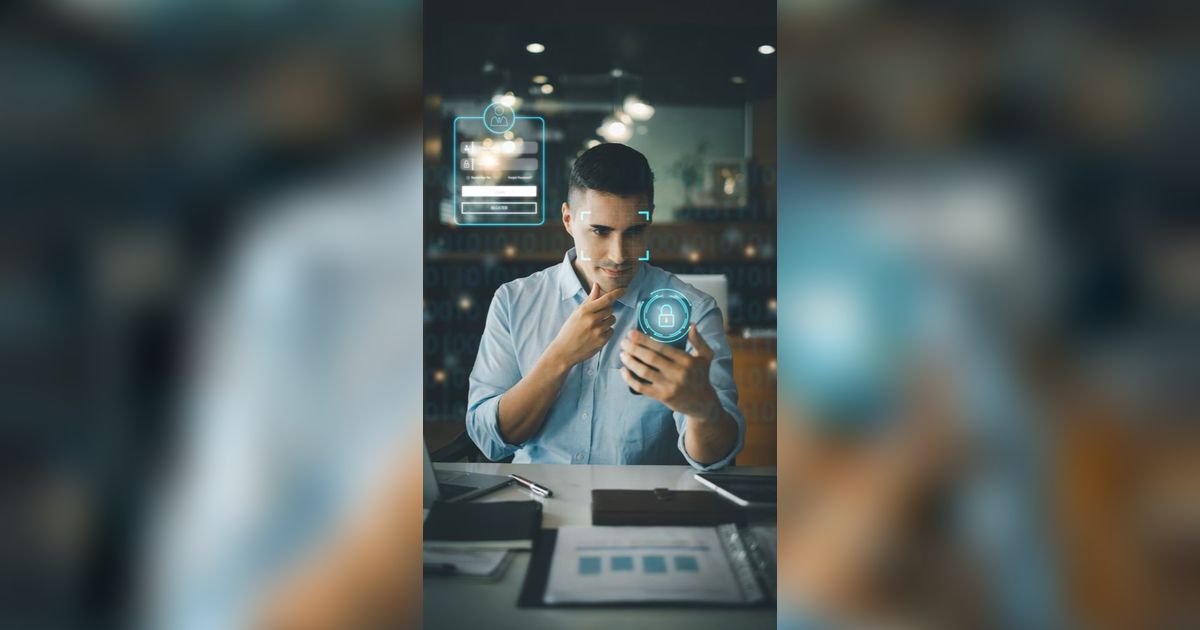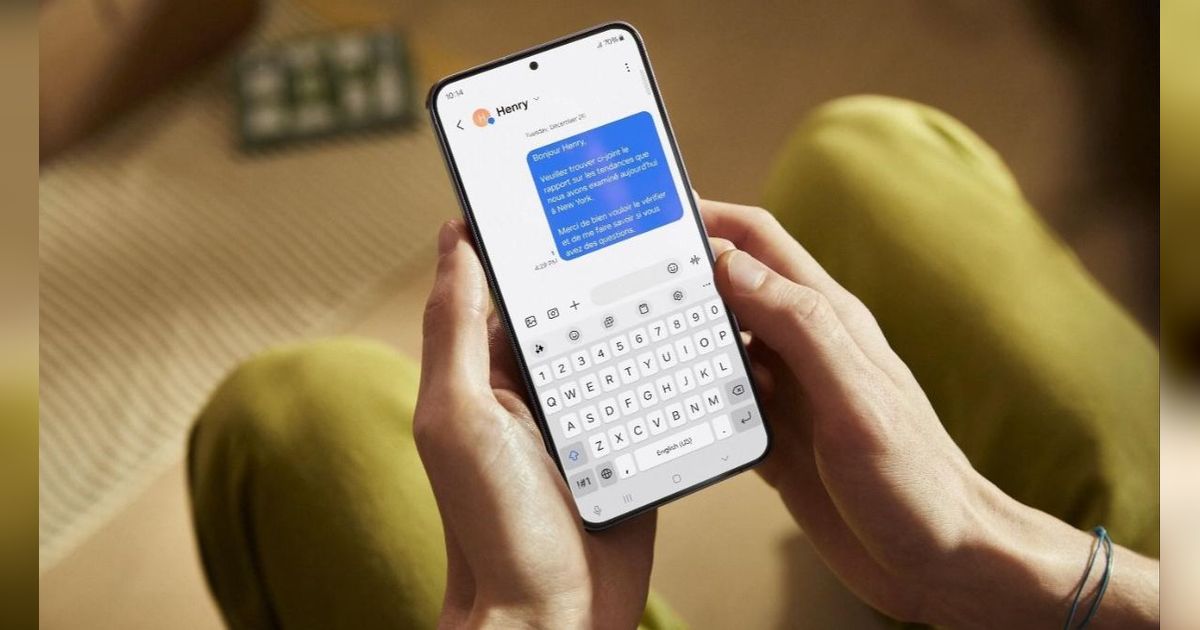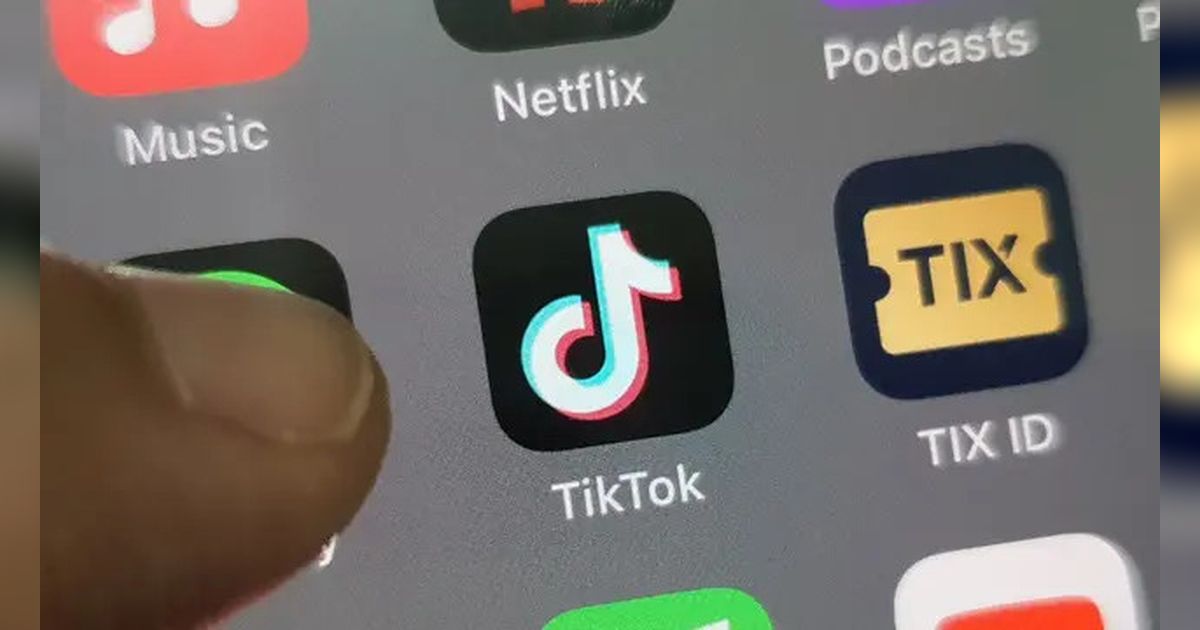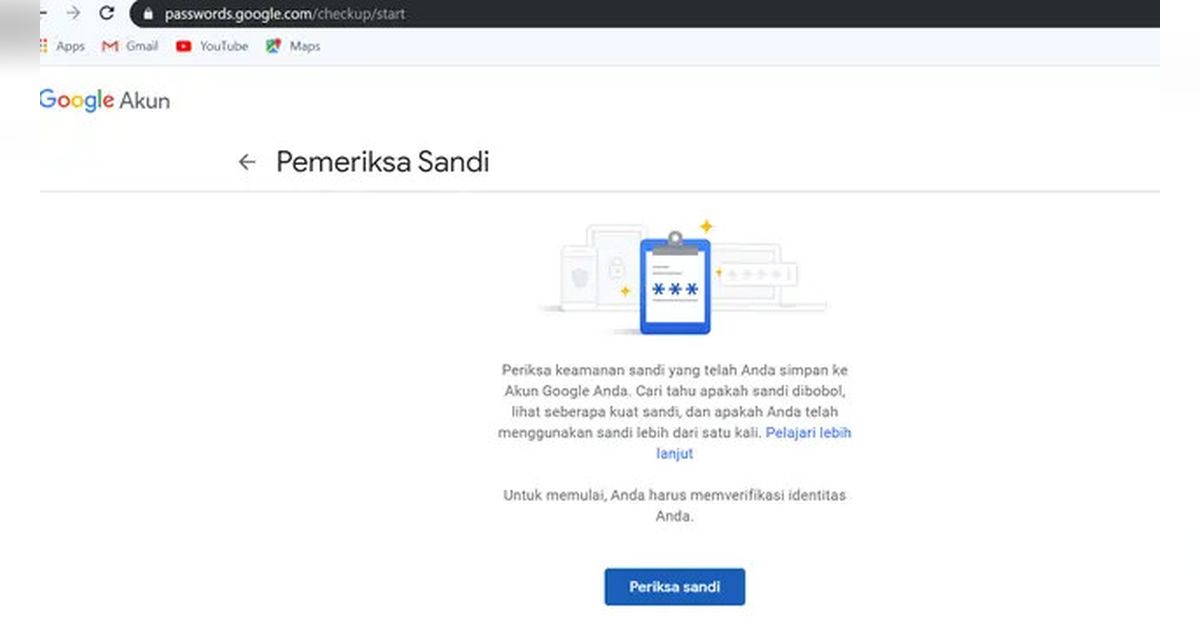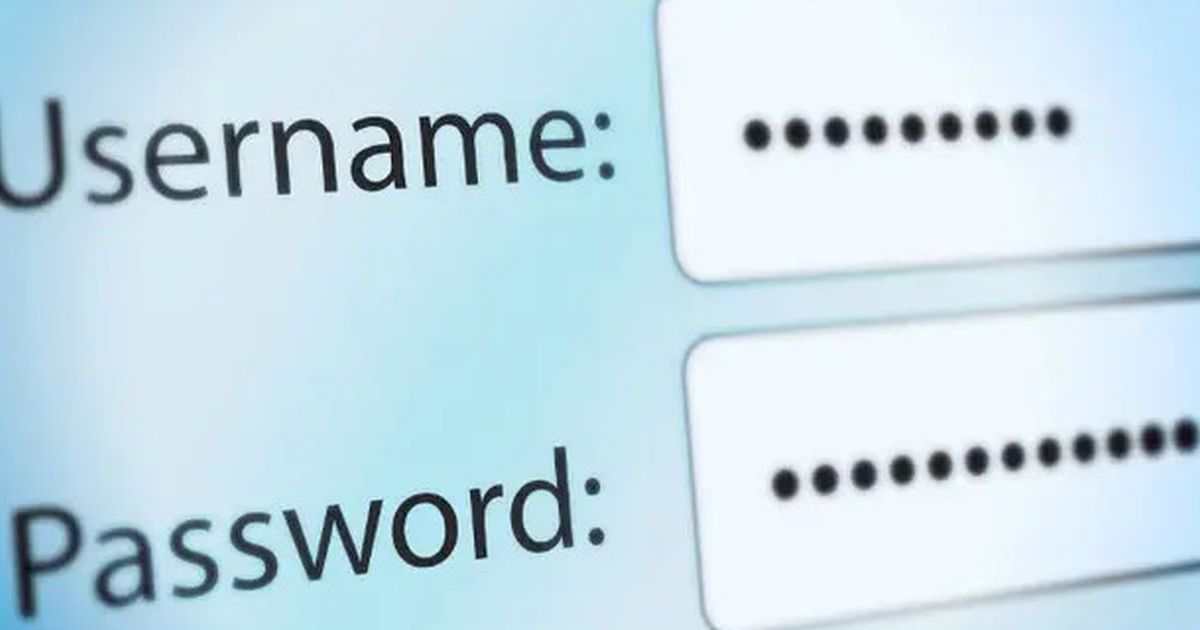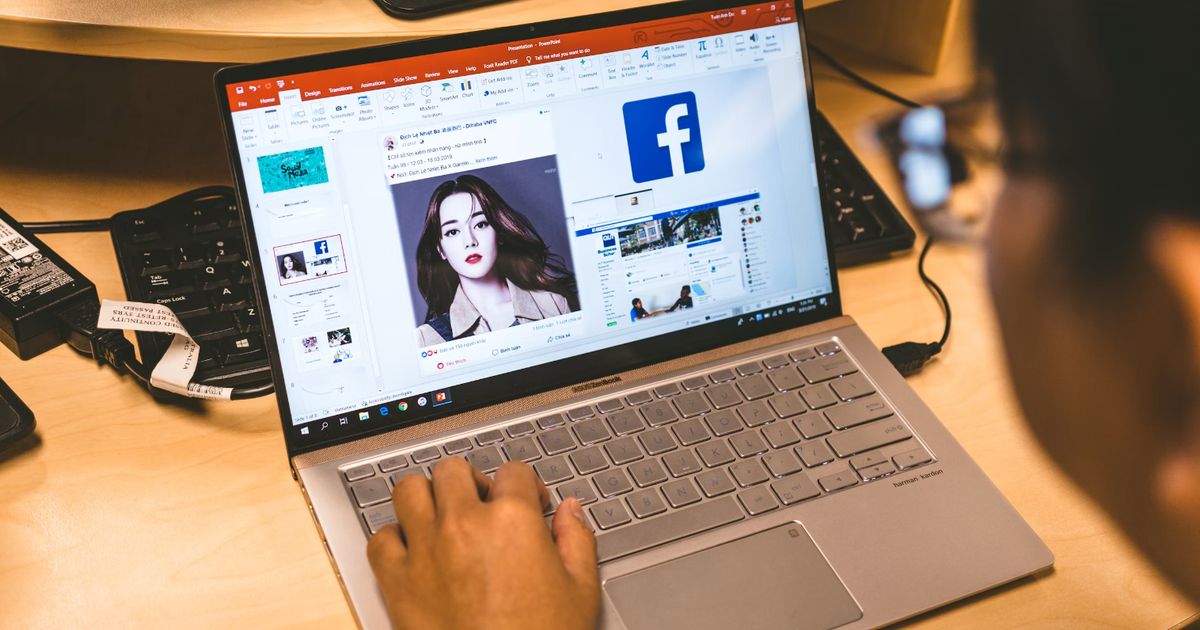Cara Mengganti Kata Sandi Email di Laptop dan HP, Ikuti Langkah-Langkah Berikut
Cara mengganti kata sandi email ini mudah dipraktikkan. Mengganti kata sandi email jadi langkah penting untuk menjaga keamanan akun dan melindungi data pribadi
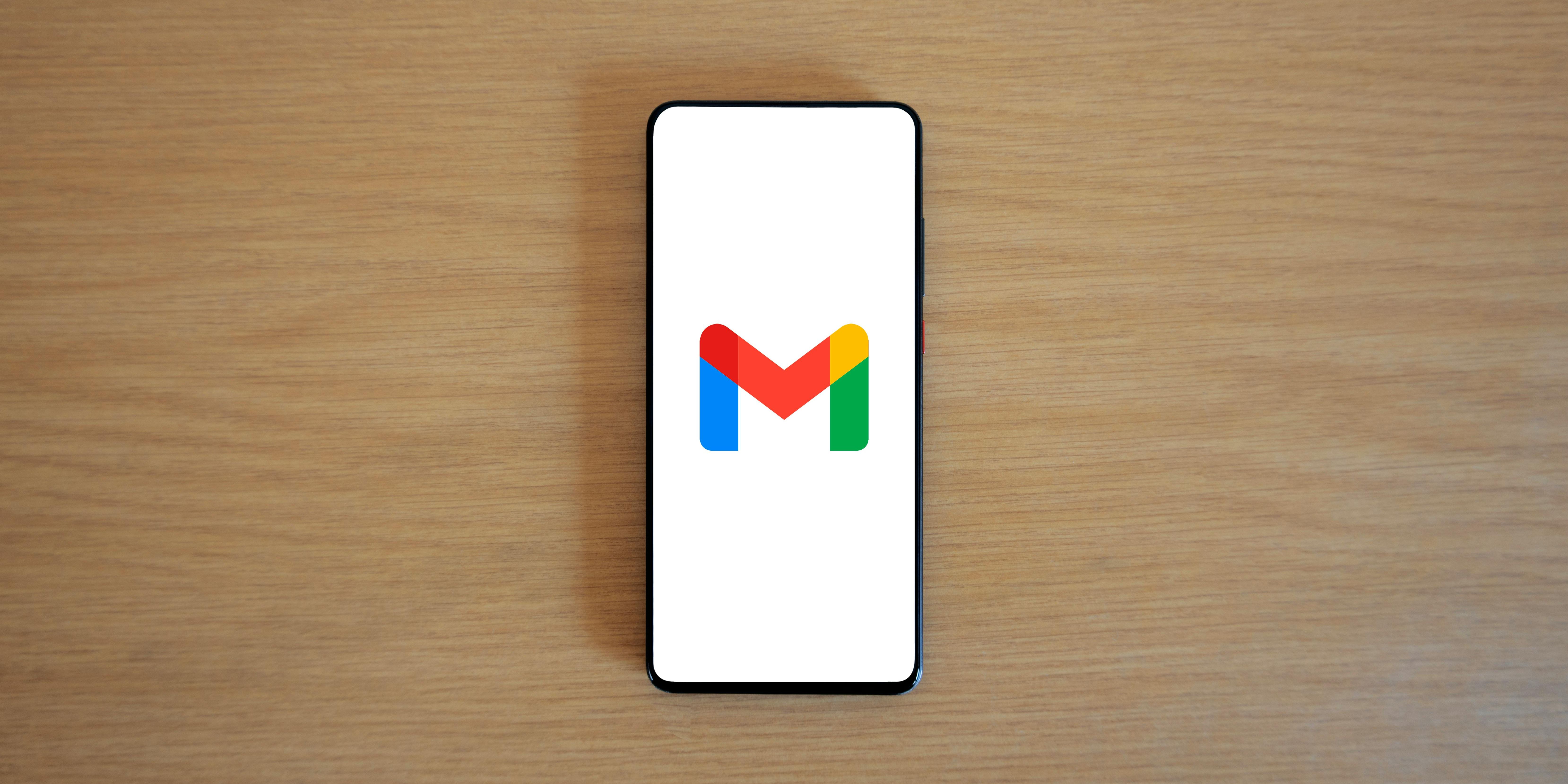
Cara mengganti kata sandi email ini wajib diketahui. Mengganti kata sandi email adalah langkah penting untuk menjaga keamanan akun dan melindungi data pribadi dari akses yang tidak sah. Dengan meningkatnya ancaman keamanan siber, pengguna diharapkan lebih waspada terhadap risiko peretasan. Rutin mengganti kata sandi, terutama jika ada indikasi bahwa kata sandi telah diketahui orang lain, sangat dianjurkan.
Penggunaan kata sandi yang kuat dan unik juga krusial untuk meningkatkan perlindungan akun. Kata sandi yang kompleks—mengandung kombinasi huruf besar, huruf kecil, angka, dan simbol—dapat membuat akun lebih sulit diretas. Mengganti kata sandi secara berkala, disertai dengan praktik keamanan lainnya seperti verifikasi dua langkah, akan meminimalkan kemungkinan akses tidak sah.
-
Gimana cara ganti kata sandi HP? Gunakan kata sandi baru tersebut untuk mengakses ponsel Android yang terkunci.
-
Apa yang bisa dilakukan kalau lupa kata sandi HP? Berbagai metode untuk membuka ponsel yang terkunci karena lupa kata sandi sebenarnya dapat dilakukan tanpa harus mengunjungi konter servis.
-
Bagaimana ubah password wifi di laptop? Langkah pertama adalah mencari tahu alamat IP router Anda. Anda dapat melakukannya dengan membuka Command Prompt pada PC atau laptop Anda dan mengetikkan perintah “ipconfig“ di sana. Setelah itu, cari “Default Gateway“ dan catat alamat IP yang tercantum di sebelahnya. Ini adalah alamat IP router Anda. Langkah berikutnya adalah memasukkan alamat IP tersebut ke browser Anda dan login ke halaman konfigurasi router.
-
Bagaimana cara mereset kata sandi Facebook? Apabila Anda lupa kata sandi Facebook, langkah awal yang dapat dilakukan adalah mereset kata sandi melalui pengaturan akun.
-
Kapan perlu mengubah kata sandi? Kata sandi di sini termasuk kata sandi ponsel, kata sandi untuk akun media sosial, email, perbankan online, dan layanan lainnya yang terhubung ke ponsel.
-
Bagaimana membuat email baru? Berikut adalah langkah-langkah untuk membuat email baru menggunakan layanan Gmail, Yahoo, dan Outlook, baik di perangkat ponsel maupun laptop.
Meskipun terdengar sederhana, tidak semua orang familiar dengan proses mengganti kata sandi, terutama bagi yang jarang melakukannya. Setiap layanan email memiliki langkah yang berbeda, jadi penting untuk memahami proses yang benar sesuai platform yang digunakan.
Dengan mengetahui cara mengganti kata sandi email yang tepat, pengguna dapat lebih mudah menjaga keamanan email mereka. Berikut adalah beberapa cara mengganti kata sandi email yang dapat Anda praktikkan. Semoga membantu!
Gmail Sebagai Layanan Email yang Paling Banyak Digunakan
Sebelum mengetahui cara mengganti kata sandi email, berikut ketahui pengertian gmail.
Gmail adalah layanan email berbasis web yang dikembangkan oleh Google. Diluncurkan pada tahun 2004, Gmail menawarkan berbagai fitur seperti penyimpanan email yang besar, antarmuka pengguna yang mudah digunakan, dan integrasi dengan layanan Google lainnya seperti Google Drive, Google Calendar, dan Google Meet. Gmail memungkinkan pengguna untuk mengirim dan menerima email, mengatur pesan dalam label atau folder, serta menggunakan filter untuk mengelola kotak masuk.
Selain versi web, Gmail juga tersedia dalam bentuk aplikasi seluler untuk perangkat Android dan iOS, memudahkan pengguna untuk mengakses email mereka kapan saja dan di mana saja. Saat ini, Gmail menjadi salah satu layanan email paling populer di dunia dengan lebih dari 1,5 miliar pengguna aktif. Gmail terus berkembang dengan berbagai pembaruan untuk meningkatkan pengalaman pengguna dan keamanan. Fitur-fitur canggih seperti "Smart Compose" dan "Smart Reply" menggunakan teknologi kecerdasan buatan untuk membantu pengguna menulis email lebih cepat dengan saran otomatis.
Gmail juga memungkinkan pengguna untuk mengatur pesan dengan mudah melalui tab-tab yang memisahkan email berdasarkan kategori seperti "Primary," "Social," dan "Promotions." Selain itu, Gmail memberikan dukungan penuh untuk integrasi dengan ekosistem Google, termasuk Google Drive untuk penyimpanan file, Google Meet untuk panggilan video, dan Google Tasks untuk manajemen tugas.
Keamanan juga terus ditingkatkan dengan perlindungan terhadap phishing dan malware, serta opsi verifikasi dua langkah untuk melindungi akun dari akses yang tidak sah. Pengguna dapat mengakses Gmail melalui berbagai platform, baik di web, aplikasi seluler, maupun klien email pihak ketiga, yang menjadikannya layanan email yang fleksibel dan mudah diakses.
Cara Mengganti Kata Sandi Email di Laptop
Jika Anda telah memiliki sebuah akun Gmail dan ingin mengubah kata sandinya, Anda bisa mengikuti cara mengganti kata sandi email di bawah ini;
- Buka halaman Gmail dan masuk ke akun Gmail Anda.
- Klik pada bagian foto profil di bagian kanan atas layar.
- Klik ‘Manage your Google Account’ atau ‘Kelola Akun Google Anda’.
- Pilih ‘Security’ atau ‘Keamanan’.
- Pilih ‘Password’ atau ‘Kata Sandi’.
- Verifikasi dengan memasukkan kata sandi.
- Isi kata sandi baru dan ulangi kata sandi di kolom konfirmasi.
- Klik ‘Change password’ atau ‘Ubah Sandi’.Selesai.
Cara Mengganti Kata Sandi Email di HP
Cara mengganti kata sandi atau password Gmail di HP sebenarnya mirip dengan cara mengganti password dengan komputer. Berikut ini cara mengganti kata sandi email di HP yang bisa Anda lakukan:
- Buka aplikasi Gmail di HP Anda.
- Pilih akun yang mau Anda ganti kata sandinya.
- Klik pada bagian foto profil di bagian kanan atas layar.
- Klik ‘Manage your Google Account’ atau ‘Kelola Akun Google Anda’.
- Pilih ‘Security’ atau ‘Keamanan’.
- Pilih ‘Password’ atau ‘Kata Sandi’.
- Verifikasi dengan memasukkan kata sandi.
- Isi kata sandi baru Anda dan ulangi kata sandi di kolom konfirmasi.
- Klik ‘Change password’ atau ‘Ubah Sandi’.
- Selesai.
Cara Mengganti Kata Sandi Email yang Lupa Password
Setelah mengetahui cara mengganti kata sandi email , selanjutnya cara mengganti kata sandi email jika lupa password.
Jika Anda lupa dengan password atau kata sandi akun Gmail, Anda bisa memulihkan akun dengan cara reset kata sandi dengan email pemulihan maupun nomor HP.
Reset Password dengan Email Pemulihan
Untuk reset kata sandi dengan email pemulihan, Anda bisa melakukan langkah-langkah berikut ini:
- Kunjungi halaman Sign in Gmail dan masukkan alamat email yang Anda lupa kata sandinya.
- Klik ‘Selanjutnya’ atau ‘Next’.
- Saat diminta untuk memasukkan kata sandi, pilih ‘Lupa Sandi’ atau ‘Forgot password’.
- Google akan mengirimkan notifikasi pada perangkat lain yang sudah terhubung dengan akun tersebut.
- Klik ‘Try another way’ untuk menggunakan cara lain.
- Pihak Gmail akan mengirimkan kode verifikasi ke akun email pemulihan Anda.
- Isi kode yang dikirimkan ke email pemulihan, lalu klik ‘Selanjutnya’ atau ‘Next’.
- Anda akan diberikan pilihan apakah mau membuat kata sandi baru (Update password) atau melanjutkan proses masuk ke akun Anda (Continue).
- Pilih ‘Update password’ untuk ganti kata sandi.
- Buat kata sandi yang belum pernah kamu gunakan.
- Kombinasikan kata sandi yang kuat.Simpan kata sandi baru.
- Kata sandi kamu pun sudah diubah.
Reset Password dengan Nomor HP
Jika Anda tidak punya akun email lainnya yang bisa jadi akun pemulihan, Anda bisa memulihkan akun Gmail dengan nomor HP yang sudah pernah didaftarkan sebelumnya. Lakukan cara berikut ini untuk reset akun menggunakan nomor HP:
- Masukkan alamat email Anda pada halaman Sign in Gmail.
- Klik ‘Selanjutnya’ atau ‘Next’.
- Saat Anda diminta password akun Gmail, klik ‘Lupa Sandi’ atau ‘Forgot password’.
- Klik ‘Try another way’ sampai Anda ditanya apakah Anda ingin menerima kode verifikasi melalui pesan teks atau panggilan telepon.
- Pilih salah satu pilihan, lalu cek HP.
- Jika Anda memilih pesan teks, Anda akan mendapatkan kode verifikasi via pesan teks. Jika pilih panggilan, Anda akan dapat kode via panggilan telepon dari Gmail.
- Masukkan kode pada kolom yang tersedia.
- Klik ‘Selanjutnya’ atau ‘Next’.
- Buat kata sandi baru untuk akun Gmail.
- Simpan kata sandi baru Anda.
Cara Mengganti Kata Sandi Email yang Nomornya Sudah Tidak Aktif
1. Akses Halaman Gmail: Kunjungi Gmail.com dan cari opsi "Lupa password?" di bawah kolom password.
2. Verifikasi Identitas: Masukkan alamat email yang ingin dipulihkan dan klik "Lanjut."
3. Pilih Opsi Pemulihan: Jika nomor HP tidak aktif, pilih pemulihan melalui alamat email cadangan atau pertanyaan keamanan.
4. Verifikasi Melalui Email Pemulihan: Cek alamat email cadangan untuk tautan pemulihan, lalu ikuti petunjuk yang diberikan.
5. Verifikasi Melalui Pertanyaan Keamanan: Jika tersedia, jawab pertanyaan keamanan untuk memverifikasi identitas.
6. Hubungi Dukungan Google: Jika semua opsi gagal, kunjungi halaman dukungan Google dan ikuti petunjuk untuk menghubungi tim dukungan.
Dengan langkah-langkah ini, diharapkan Anda dapat dengan efisien memulihkan akses ke akun Gmail Anda.